Windows 11 2022 Güncellemesinde Microsoft, Görev Çubuğu’nu biraz daha kullanışlı hale getirmek ve orijinal sürümdeki bazı tartışmalı değişiklikleri geri almak için bazı ilginç iyileştirmeler getiriyor.
Görev Çubuğunu ekranın üst kısmına hâlâ yeniden boyutlandıramıyor veya yerleştiremiyor olsanız da, sürüm 22H2, uygulamalar ve dosyalar için sürükle ve bırak işlevini geri getirir ve Hızlı Ayarlar ve Bildirim Merkezi Sistem tepsisine iyileştirmeler ekler. Ayrıca, donanım göstergeleri, araç ipuçları ve diğer öğelerle uyumlu hale getirmek için bazı tasarım güncellemeleri bulacaksınız. Windows 11 tasarım dili ve daha fazlası.
Bu kılavuz, Microsoft’un Windows 11 2022 Güncellemesinde Görev Çubuğunda yaptığı değişiklikler konusunda size yol gösterecektir.
Windows 11 2022 Güncelleme Görev Çubuğu iyileştirmeleri
Görev Çubuğu eskisi gibi görünebilir, ancak artık kullanıcıların hayatlarını kolaylaştırmak için çeşitli iyileştirmeler içeriyor.
Sürükle ve bırak geri döndü
Önceki sürümlerde Görev Çubuğundaki dosyaları ve uygulamaları sürükleyip bırakma özelliği mevcut olsa da, Windows 11’de Microsoft, sürükle ve bırak da dahil olmak üzere orijinal işlevlerin çoğunu kaldırarak deneyimi sıfırdan yeniden oluşturdu. Ancak Görev Çubuğu, 2022 Güncellemesinden itibaren sürükle ve bırak özelliğini yeniden kazanır.
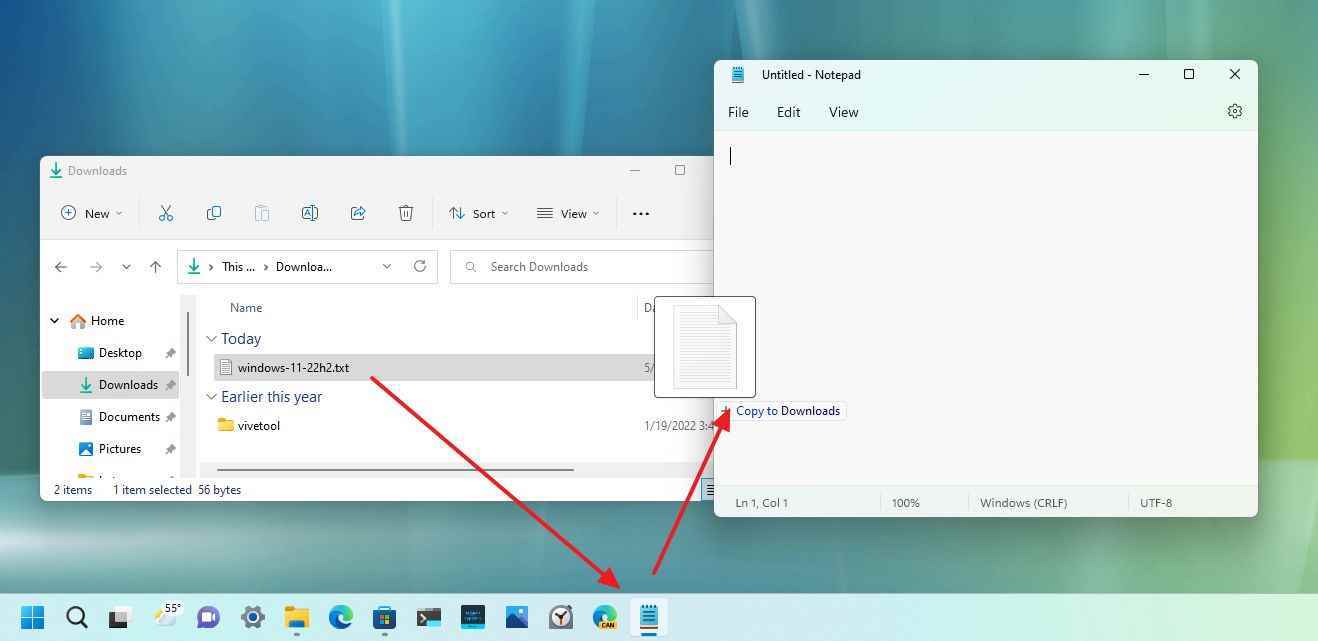
Geçmişte nasıl çalıştığına benzer şekilde, şimdi penceresini ön plana getirmek için çalışan bir uygulamanın üstüne bir dosyayı sürükleyebilirsiniz, burada dosyayı o belirli uygulamayla açmak için bırakabilirsiniz. Bu, Outlook’un masaüstü sürümüne dosya eklemek için de çalışır.
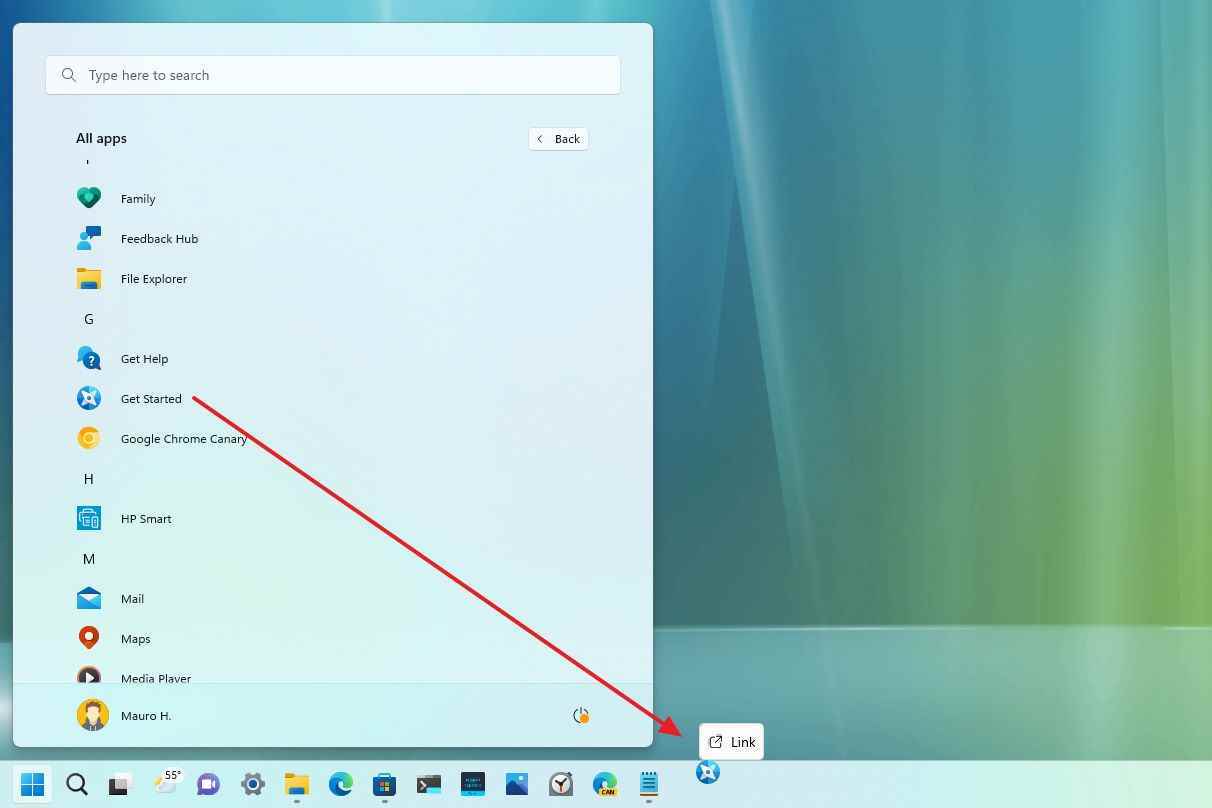
Ayrıca artık uygulamaları “Tüm uygulamalar” listesinden sürükleyip bırakarak Görev Çubuğuna sabitleyebilirsiniz. İlginçtir ki, bu işlevsellik masaüstündeki kısayollara da uzanır. Ancak, Başlat menüsünün “Sabitlenmiş” veya “Önerilen” bölümlerinden uygulamaları sabitlemek mümkün değildir ve masaüstünde bulunan sistem simgelerini (Bu Bilgisayar, Geri Dönüşüm Kutusu ve diğerleri gibi) sabitleyemezsiniz.
Hızlı Ayarlar
Hızlı Ayarlar geliştirmelerinin bir parçası olarak, birden fazla renk profiline sahip cihazlarda yeni renk profili menüsü ile profiller arasında geçiş yapmak artık mümkün.
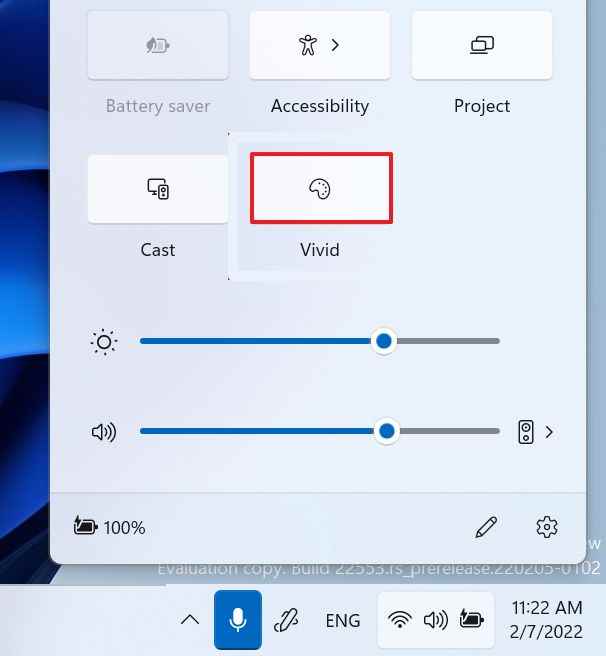
Ayrıca açılır menüde Bluetooth seçeneğine tıkladığınızda, artık bilgisayarla eşleştirilmiş cihazları görebileceğiniz deneyim içinde yeni bir sayfaya gireceksiniz. Sayfa ayrıca çevre birimlerini bağlama ve bağlantısını kesme seçeneklerini içerir ve desteklenen cihazlar pil durumlarını gösterir.
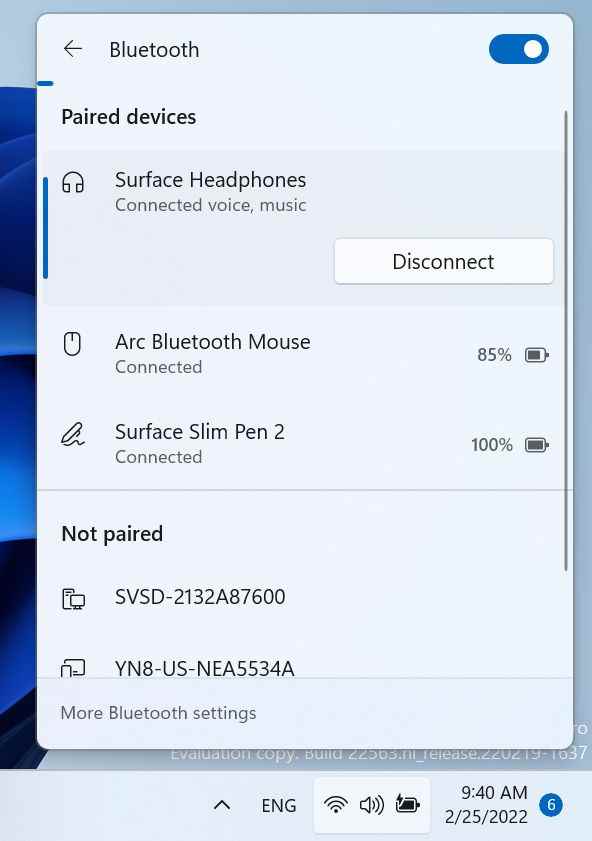
Ayrıca Bluetooth düğmesine sağ tıkladığınızda “Bluetooth & Devices” ayarlar sayfasını açmak için yeni bir giriş var.
22H2 sürümünden itibaren, “Klavye Düzeni” seçeneği artık bu açılır menü aracılığıyla kullanılamamaktadır ve sistem, ayarı daha keşfedilebilir kılmak için artık ses seviyesi kaydırıcısının yanında yeni bir simge içermektedir.
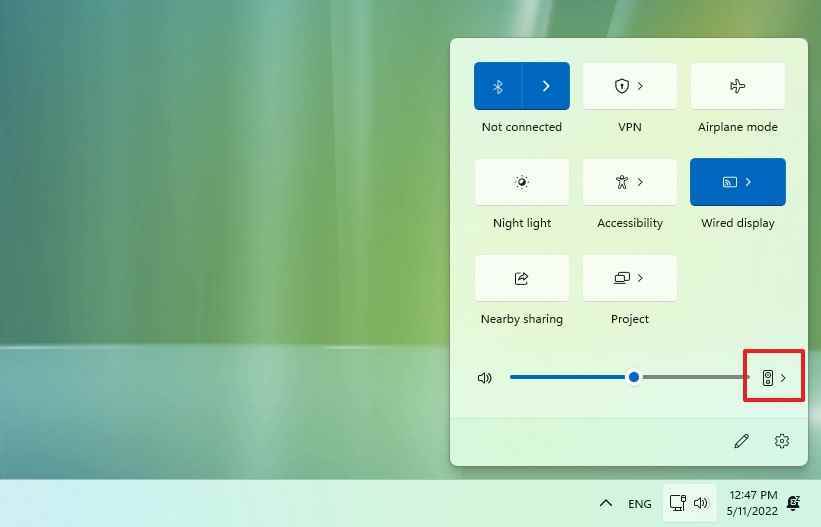
Bildirim Merkezi
Bu sürümde, Bildirim Merkezi açılır penceresi, bildirimlerdeki uygulama adlarının görünürlüğünü değiştirir ve bildirim tasarımı, akrilik bir arka plan içerecek şekilde güncellendi. Ayrıca Windows Hello bildirim animasyonu da güncellendi.
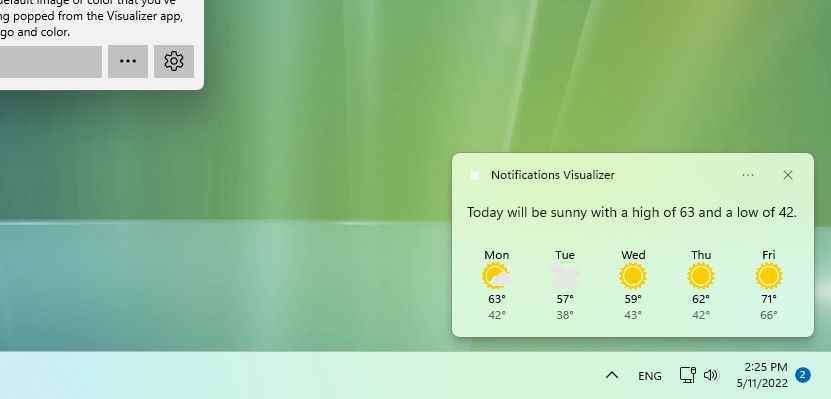
Ayrıca, bildirimleri susturmak için Odaklanma yardımı özelliğinin adı “Rahatsız etmeyin” olarak değiştirildi ve artık güncellenmiş bir zil simgesine sahip. Bildirim Merkezi açılır penceresini açarken (Windows tuşu + N)“Bildirimler” ayarlar sayfasını açmak için hızlı bir bağlantı ile sağ üstte “Rahatsız etmeyin” özelliğini açma veya kapatma seçeneği bulacaksınız.
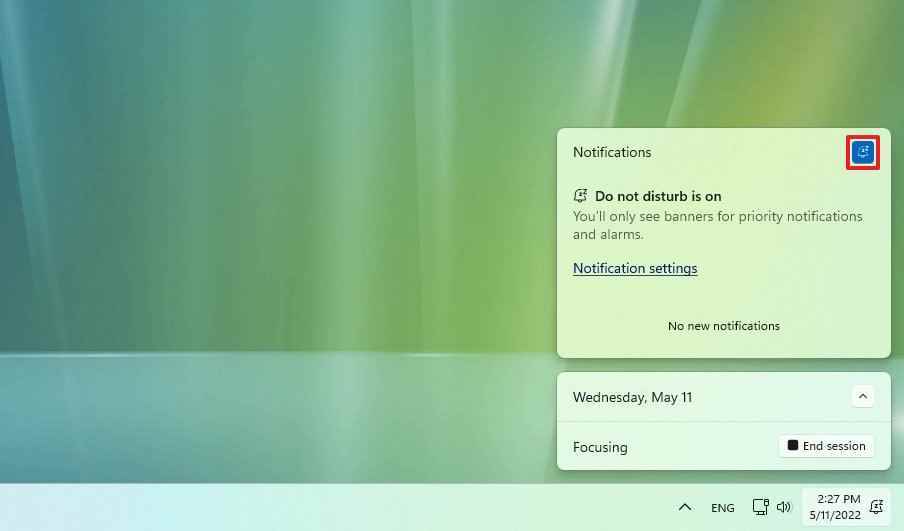
Takvim bölümünde, Odak seçeneği, odak zamanlayıcısını ve sakinleştirici müziği kullanarak belirli bir göreve odaklanmanıza yardımcı olmak için Saat uygulamasıyla bir Odak oturumu başlatmanıza olanak tanır.
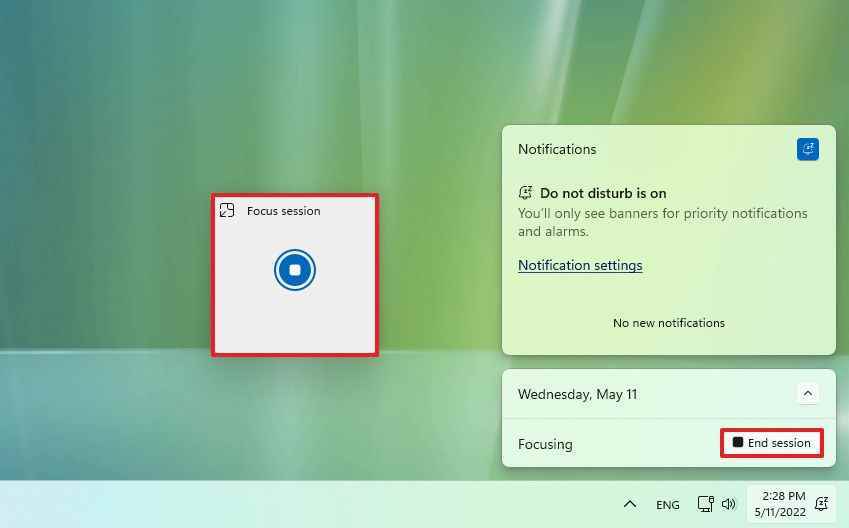
Yeni bir oturum başlattığınızda, uygulamalar için rozetler ve yanıp sönme kapanacak, ekranda odak zamanlayıcı görünecek ve “Rahatsız etmeyin” özelliği bildirimleri devre dışı bırakmanızı sağlayacaktır.
Tasarım değişiklikleri
Windows 11 2022 Güncellemesi ayrıca sistem donanım göstergeleri (ses seviyesi, kamera ayarları ve uçak modu gibi) için yeni tasarım stiline uygun tasarım değişiklikleri sunar.
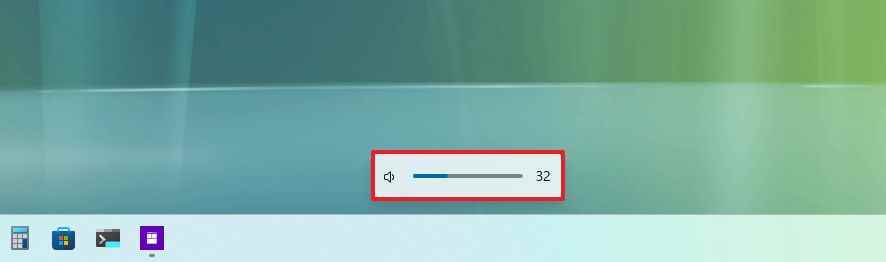
kullanırsanız Windows tuşu + ALT + K klavye kısayolu, sistem şimdi mikrofonun sessize alındığına dair bir onay gösterecektir. Microsoft Ekipleri aramak.
Sağ tıklama bağlam menüsü (Windows tuşu + X) Başlat düğmesi için güncellendi. Örneğin, “Uygulamalar ve Özellikler” girişinin adı artık “Yüklü Uygulamalar” ve “Windows Terminali” girişinin adı da “Terminal”dir. Ayrıca, konsol yüklü değilse Windows PowerShell girişi artık görünecektir.
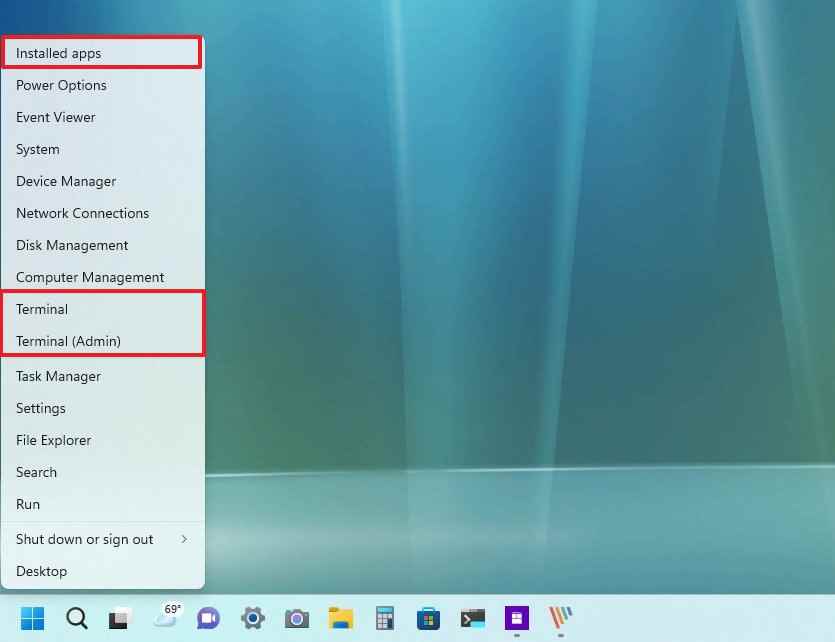
Windows 11’in bu yeni sürümünde, Görev Görünümü’nün (ve ALT + Sekme) artık farklı anlık görüntü gruplarına hızla geçiş yapmak için Snap gruplarını gösteriyor. Ve her Snap grubu, grupları ayırt etmeyi kolaylaştırmak için artık masaüstü arka planının bir kısmını küçük resimde gösterecek.

Çoklu monitör kurulumlarında, Görev Görünümü kullanılırken akrilik arka plan artık tüm monitörlere genişleyecektir. Klavyeyi kullanarak deneyimdeki öğelere odaklanırsanız, seçilen görselin daha belirgin olduğunu ve mevcut vurgu rengine bağlı olarak renk değiştirdiğini fark edeceksiniz. Bu değişiklik aynı zamanda ALT + Sekme klavye kısayolu ve Snap yardımı.
Ayrıca, ALT + Sekme arayüz artık uygulamaları tam ekran yerine pencereli bir çerçevede gösteriyor.
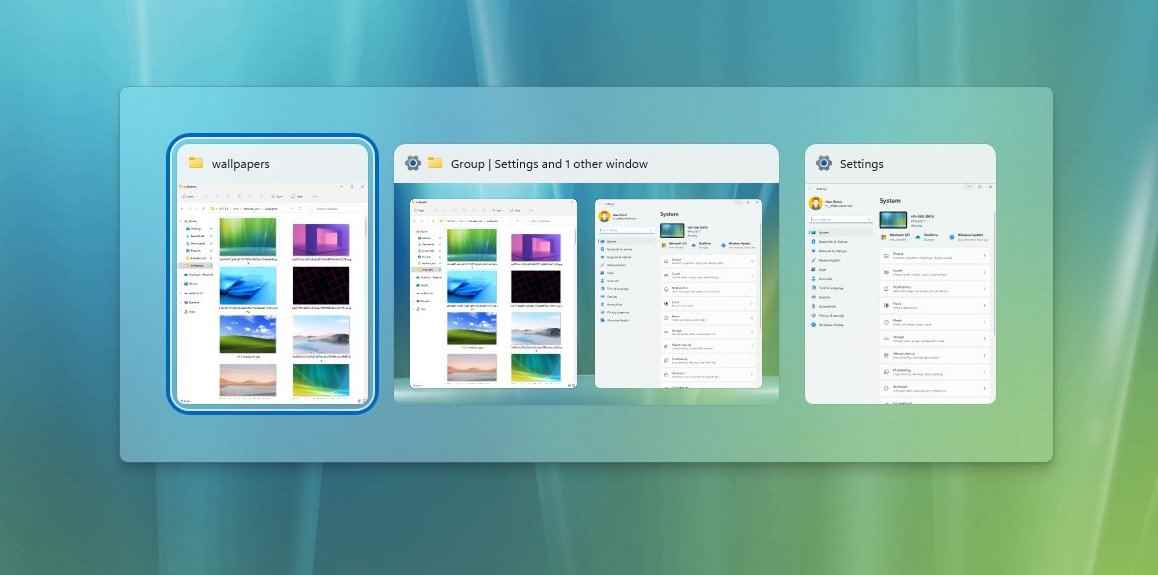
Sistem tepsisi
kullanırsanız Windows tuşu + K başka bir cihaza içerik yayınlamak için klavye kısayolu, “Yayınla” simgesi, cihazın yayın yaptığını belirtmek için artık Görev Çubuğunun Sistem tepsisinde görünecektir. Ayrıca, simgeye tıklamak, mevcut akışı durdurmak için “Hızlı Yayın Ayarları”nı açacaktır.
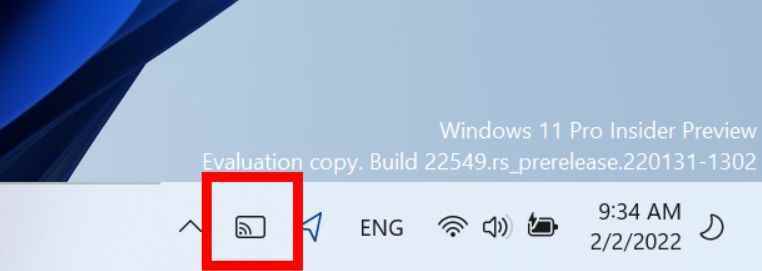
Bu sürümde pil şarj simgesi de güç kablosu yerine şimşek simgesi içerecek şekilde güncellendi.
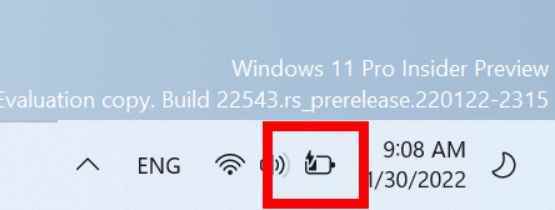
Pil simgesinin üzerine geldiğinizde araç ipucu tahmini pil ömrünü gösterecektir. Ayrıca, artık ses seviyesini değiştirmek için Görev Çubuğu ses simgesinde fare tekerleğiyle yukarı ve aşağı kaydırabilirsiniz ve ses düzeyi simgesinin araç ipucu artık uzamsal ses kullandığınızda gösterilir.
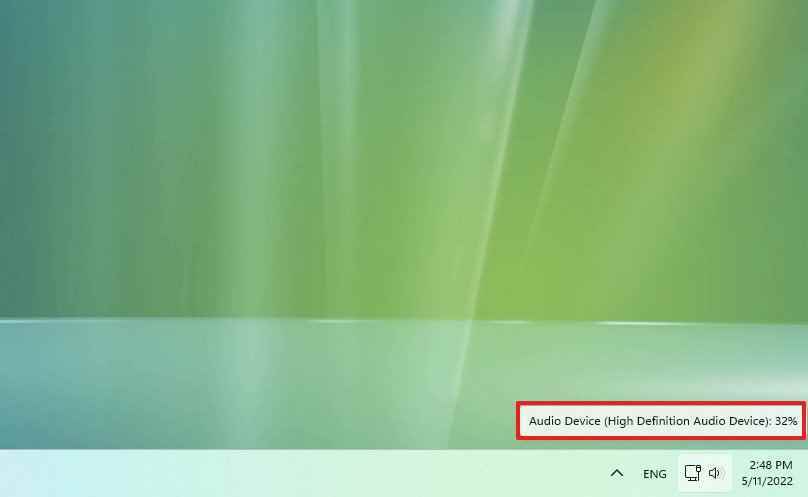
Ayrıca, “Klavye düzeni” açılır penceresi akrilik bir arka plan içerecek şekilde güncellendi ve genel performansı iyileştirdi.
Görev çubuğu davranışları ayarları
Görev çubuğu ayarları sayfasında birkaç yeni seçenek bulacaksınız. Örneğin, “Görev çubuğu davranışları” ayarları altında, Görev Çubuğunda uygulamaların yanıp sönmesini önleme seçeneği bulacaksınız ve artık Arama düğmesinin üzerine geldiğinizde son arama geçmişini kaldırabilirsiniz.
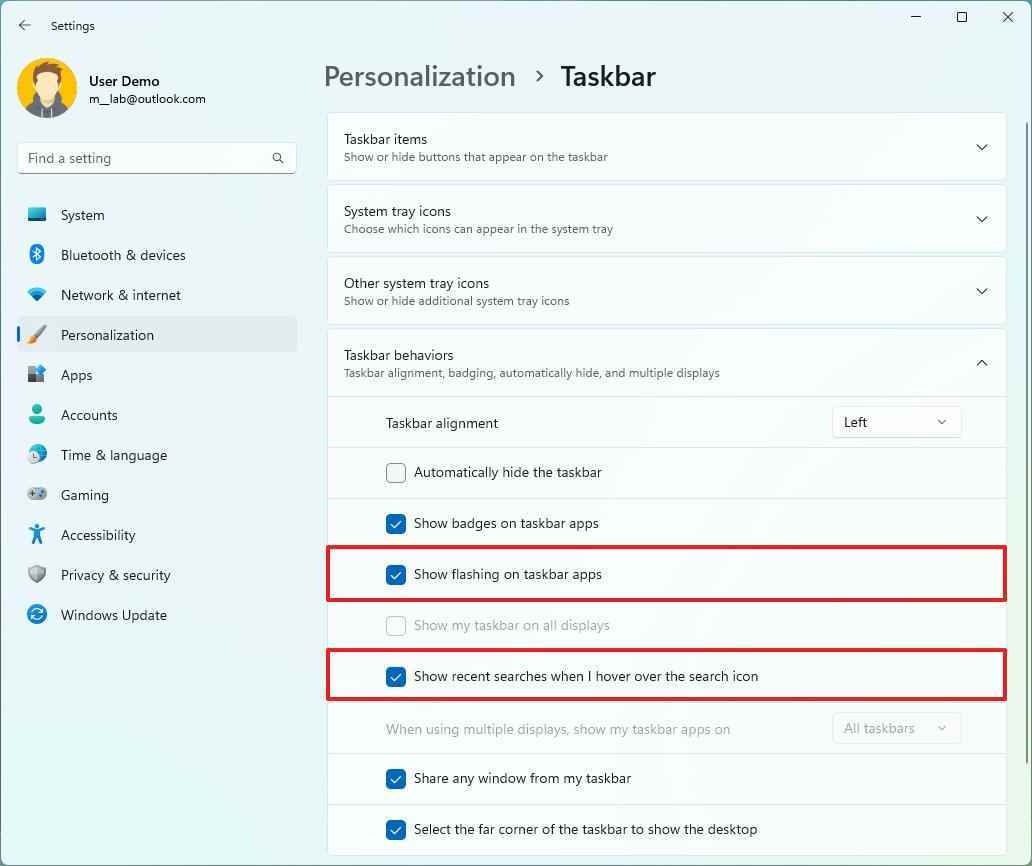
Ayrıca, Görev Çubuğundan pencere paylaşma özelliğini kullanırsanız, paylaştığınız pencereyi size bildiren yeni bir görsel gösterge olduğunu fark edeceksiniz.
22H2 sürümünün geliştirilmesi sırasında şirket, Sistem tepsisindeki ek değişiklikleri ve tabletler için optimize edilmiş yeni bir Görev Çubuğu deneyiminin önizlemesini de yaptı. Ancak, bu değişiklikler rafine edilmek üzere geri çekildi, ancak gelecekteki güncellemelerde geri gelmeleri bekleniyor.
Daha fazla kaynak
Windows 10 ve Windows 11 hakkında daha yararlı makaleler, kapsam ve sık sorulan soruların yanıtları için aşağıdaki kaynakları ziyaret edin:
